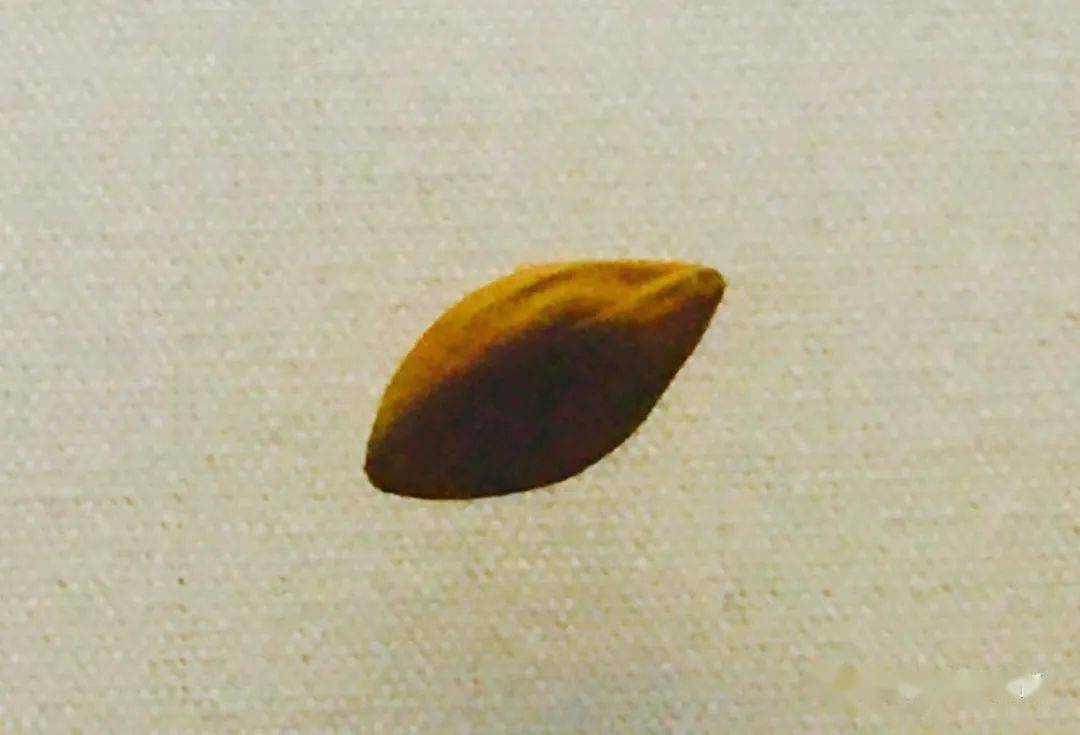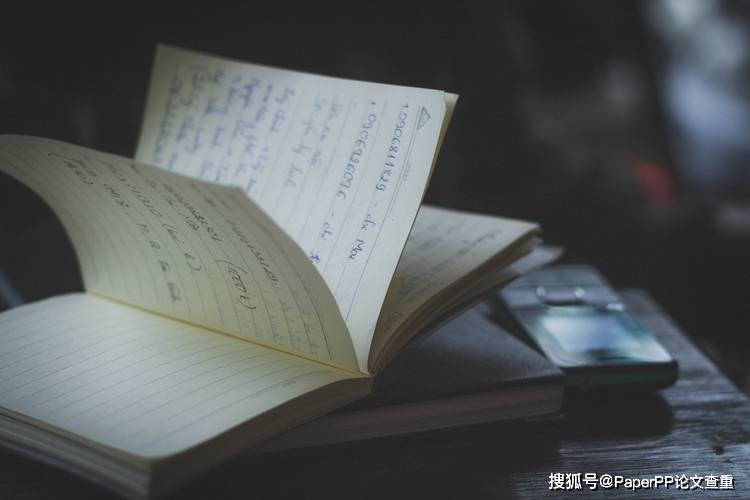iPhone自带的短信应用iMessage你了解么,想必大家只会用来发普通短信吧?收个验证码,回复个信息,查看个剩余流量等等。但是我告诉你iPhone可以发送带特效的短信,你会相信吗?今天问了几个朋友都不知道iPhone的短信还有如此功能wHifqA。下面我们来看看如何发送特效短信?
1
开启iMessage
首先打开设置-信息找到iMessagewHifqA的选项,确保它是开启的。 没有开启的朋友手动开启一下,系统会提示发送激活短信。激活成功后显示如下!

2
发送信息
开启后,如果对方不是iMeswHifqAsage用户的话,发送的信息为绿色,iMessage用户的为蓝色信息。绿色的走短信个数,蓝色的走网络免费使用。还可以对iMessage进行单条的点赞、疑问等标签回复。
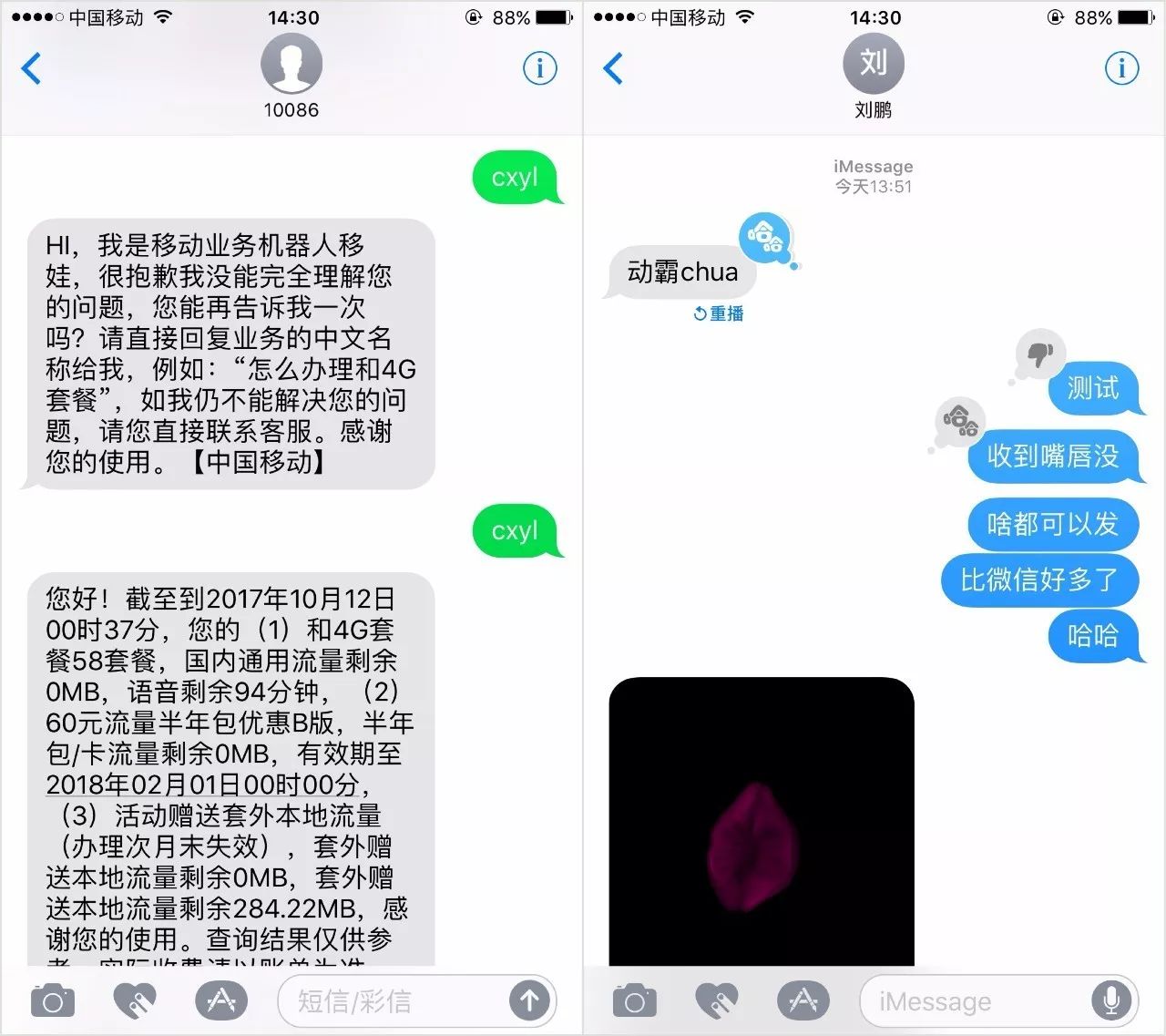
3
选择特效
短信里选择发送方输入发送内容,用力长按输入框右边的上箭头图标,就会跳转到特效界面。特效界面有气泡特效和屏幕特效两种类型提供选择。气泡特效上下滑动切换,屏幕特效左右滑原由网动切换。
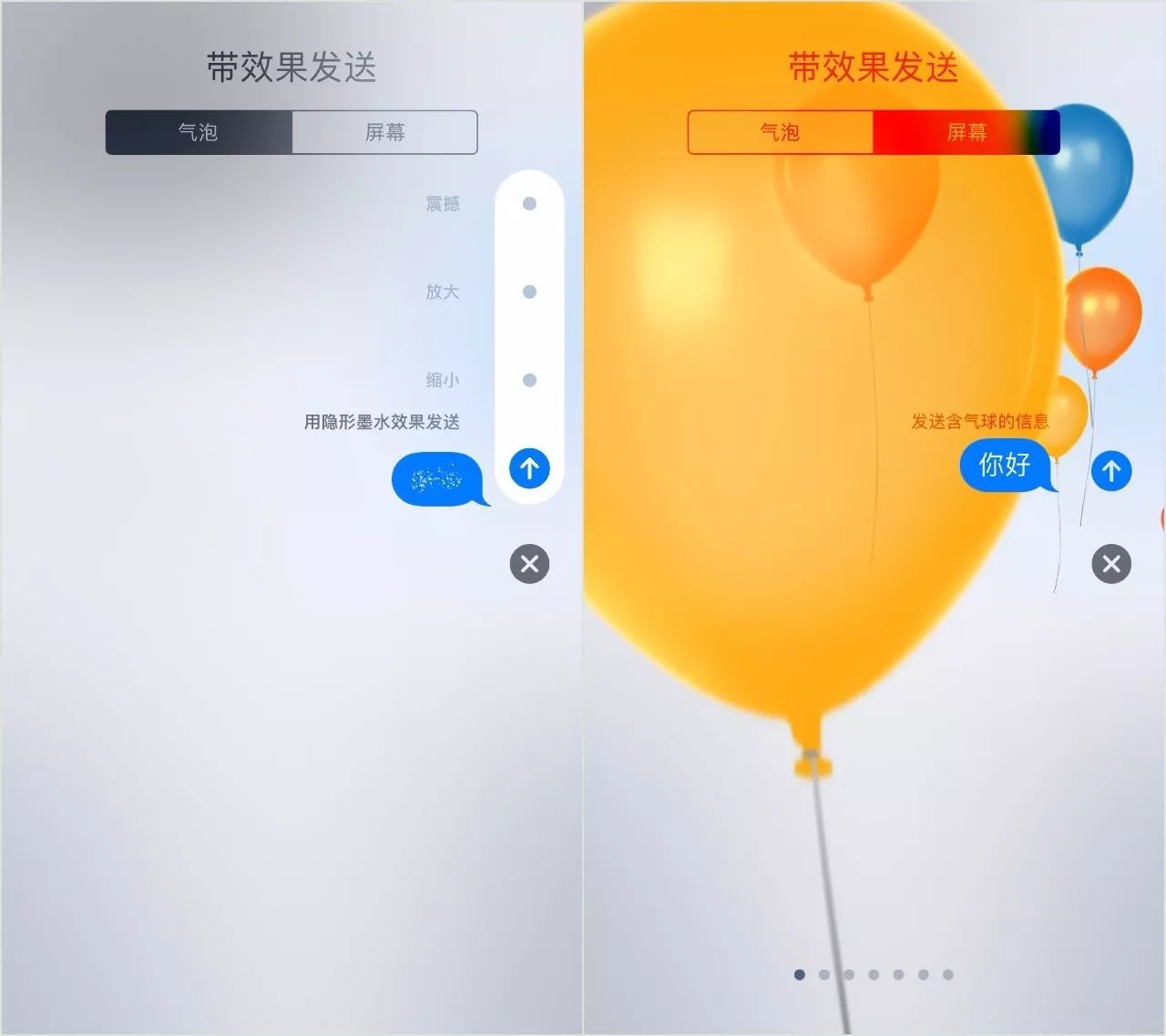
4
照片与语音
点击输入框左侧的右箭头按钮会出现底部的多媒体按钮,点击相机按钮,可以发送图片视频,拍照或者图库里选择即可。按住输入框右侧的录音的按钮即可跟微信的操作很像。录制完成后可以取消发送。
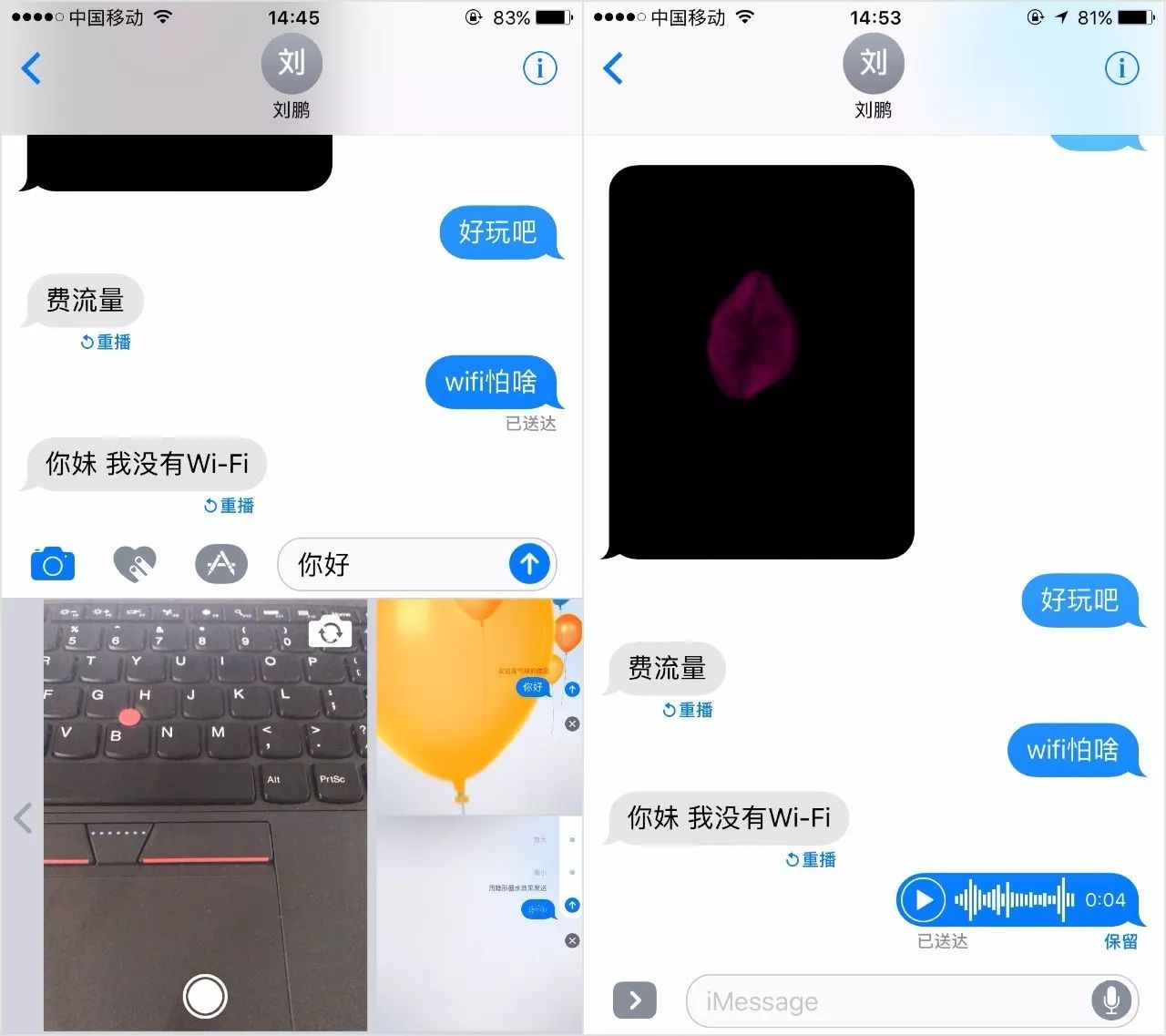
5
Digital Touch
点击底部的桃心按钮还可以发送Digital Touch,DT是自带的动画效果,根据不同的手势可以创建不同的动画效果,也可以手绘动画。发过去后对方会看到你绘画的效果!也可以一边录制视频时一边用手写字,挺有意思的!
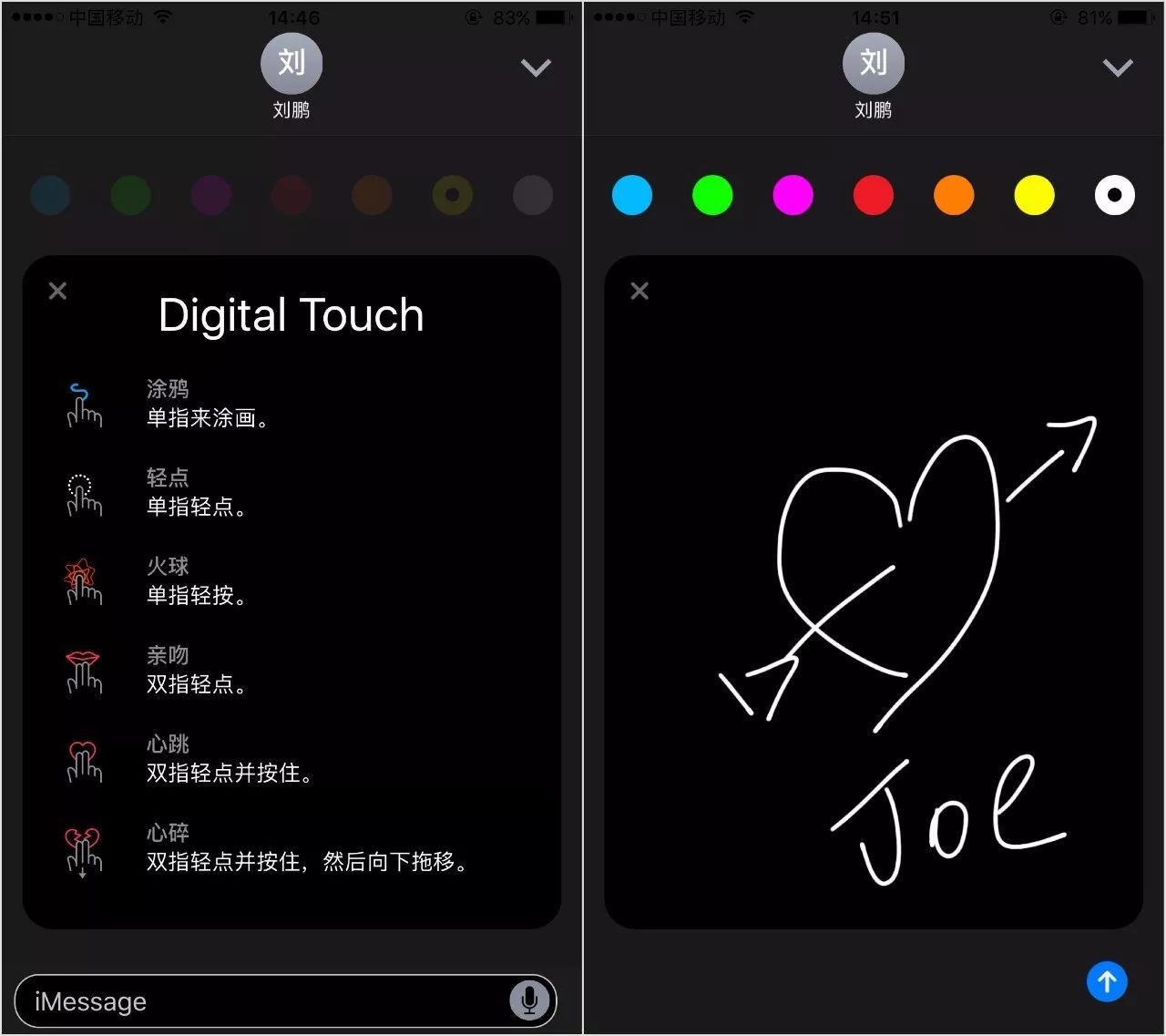
6
APP与Music
点击底部的应用图标(A)的按钮可以发送多媒体的东西,例如:app,音乐,手写字体特效等。据说还可以通过Store发给好友在线影院选座功能。本人因好友流量有限没有具体测试。有试过更多内容的朋友可以留言!
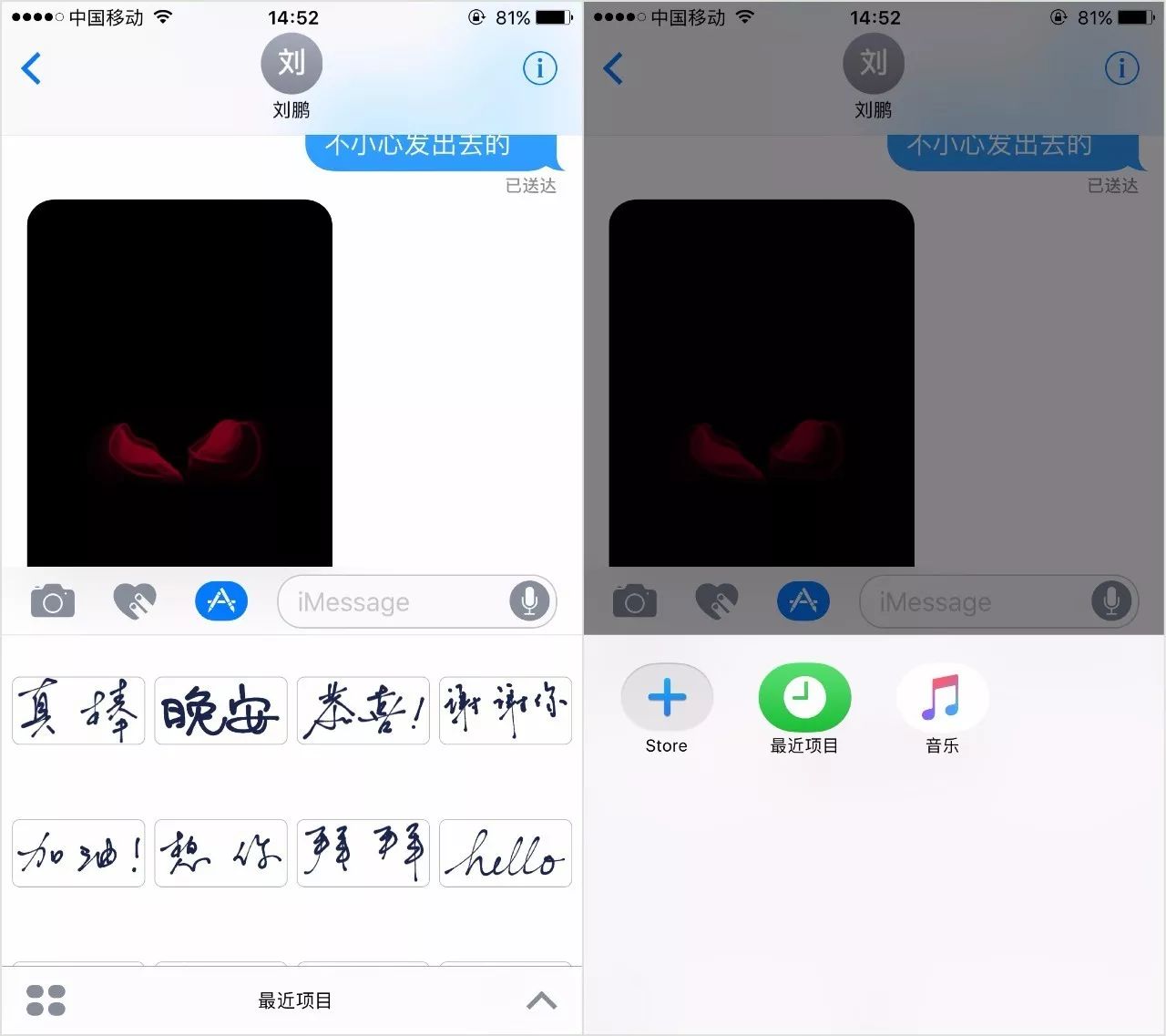
7
发送位置
点击信息右上角的i图标可以发送当前位置。另外点击桃心图标后可以直接手绘特效在小屏区域。也可点开后在大屏幕上编辑如No.5的图例。
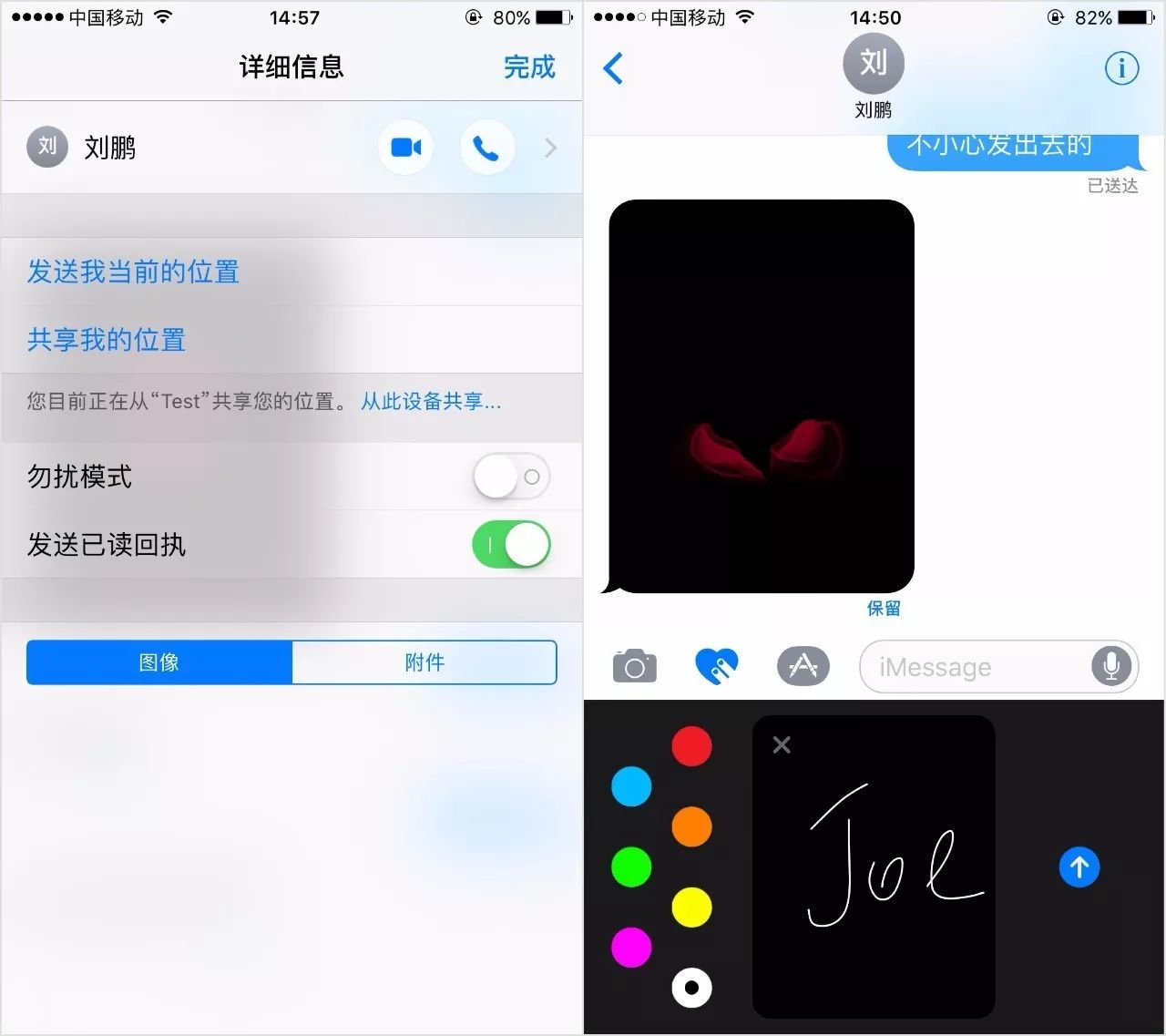
微信wHifqA技巧,iPhone秘籍 尽在公众号:煎饼铺
推荐阅读:
iPhone自带的图片加密技巧
如何把手机号设为空号?
如何关闭iOS更新提示?
微信僵尸粉,零打搅一键清理
- END -
关注煎饼铺,人生不迷路
新奇 | 技术 | 资讯 | 知识 | 分享